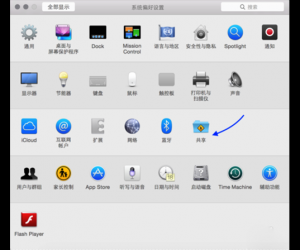电脑怎样彻底删除无用的dll文件夹 dll放在哪个文件夹怎么查看删除残留的
发布时间:2017-08-14 14:00:29作者:知识屋
电脑怎样彻底删除无用的dll文件夹 dll放在哪个文件夹怎么查看删除残留的 我们在使用电脑的时候,总是会遇到很多的电脑难题。当我们在遇到了需要删除多余的dll文件的时候,我们应该怎么办呢?今天就一起来跟随知识屋的小编一起来看看怎么操作的吧。
1、第一步我们需要做的就是进入到电脑的系统桌面上,然后在桌面左下角点击开始菜单栏,在弹出的列表中找到一个运行的选项就可以了。
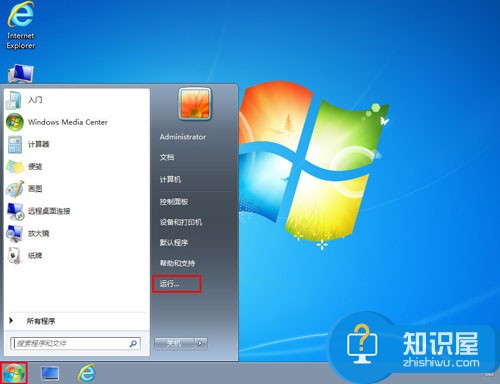
2、当我们在完成了上面的操作步骤成功的进入到运行的界面中以后,我们需要在这个输入框中写入regedit这样的一条命令,输入完成以后直接利用键盘上的回车键进行确认就可以了,这个时候我们继续进行下一步的操作。
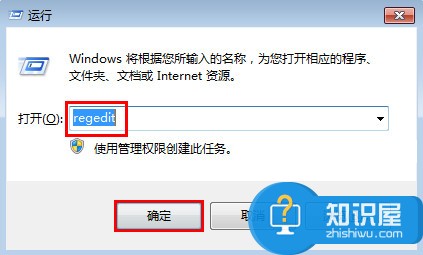
3、当我们成功的进入到电脑的注册表编辑器的时候,我们需要在里面找到并展开一下的路径,我们一起往下看。
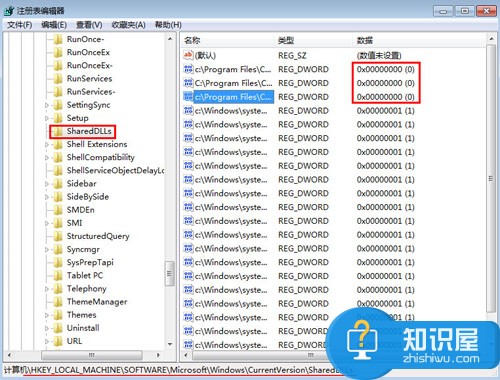
HKEY_LOCAL_MACHINE\
SOFTWARE\
Microsoft\
Windows\
CurrentVersion\
SharedDlls
4、刚刚我们应该还记得我们操作的路径,继续的操作找到dll这个文件,找到以后直接删除,经过这样的操作,相信就可以将多余的dll文件给删除了。是不是非常的简单呢?

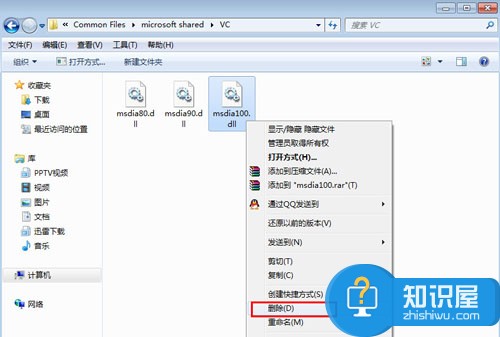
知识阅读
软件推荐
更多 >-
1
 一寸照片的尺寸是多少像素?一寸照片规格排版教程
一寸照片的尺寸是多少像素?一寸照片规格排版教程2016-05-30
-
2
新浪秒拍视频怎么下载?秒拍视频下载的方法教程
-
3
监控怎么安装?网络监控摄像头安装图文教程
-
4
电脑待机时间怎么设置 电脑没多久就进入待机状态
-
5
农行网银K宝密码忘了怎么办?农行网银K宝密码忘了的解决方法
-
6
手机淘宝怎么修改评价 手机淘宝修改评价方法
-
7
支付宝钱包、微信和手机QQ红包怎么用?为手机充话费、淘宝购物、买电影票
-
8
不认识的字怎么查,教你怎样查不认识的字
-
9
如何用QQ音乐下载歌到内存卡里面
-
10
2015年度哪款浏览器好用? 2015年上半年浏览器评测排行榜!